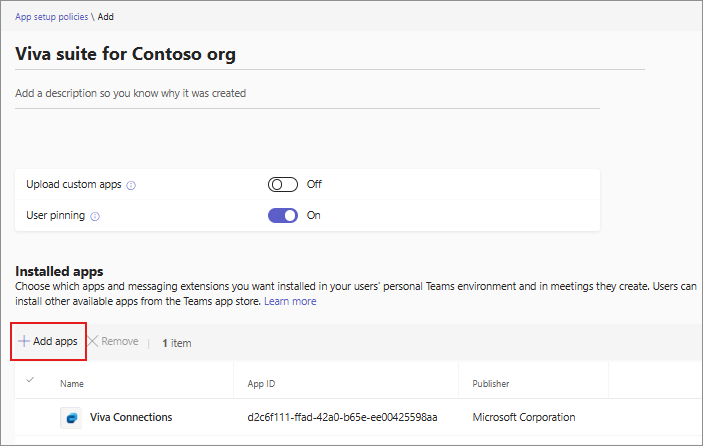Примечание
Для доступа к этой странице требуется авторизация. Вы можете попробовать войти или изменить каталоги.
Для доступа к этой странице требуется авторизация. Вы можете попробовать изменить каталоги.
Администраторы могут устанавливать приложения Microsoft Teams, работающие в Microsoft Outlook и приложении Microsoft 365 (ранее известном как Office.com), для некоторых или всех пользователей в их организации. Вы можете легко предварительно установить приложения на поддерживаемых узлах, чтобы пользователи могли легко получать приложения. Кроме того, пользователи устанавливают приложения самостоятельно, если вы делаете приложения доступными для пользователей для использования. Вы можете упреждающе устанавливать приложения для пользователей, чтобы помочь им легко обнаруживать приложения, обеспечить хранение приложений и сэкономить усилия пользователя для установки. Например, вы можете установить ит-службу технической поддержки или приложение для запросов для всех новых сотрудников, чтобы обеспечить простой и быстрый способ обращения новых сотрудников в ИТ-службу.
Предварительная установка приложений в клиенте Teams пользователя
Единое управление приложениями изменяет несколько методов управления приложениями. Ранее вы использовали политику настройки приложений для предварительной установки приложений для пользователей. Если ваша организация теперь перенесена на использование функции управления, ориентированной на приложения, вы используете ее для предварительной установки приложений. Следуйте применимому методу, чтобы предоставлять приложения пользователям без необходимости устанавливать приложения самостоятельно.
Вы не можете предварительно установить определенные приложения для пользователей, так как многие из этих приложений не поддерживают области, необходимые для установки администратора. Вы не можете выбрать эти приложения на странице "Политики установки" и обозначаются на странице Управление приложениями как "Управление приложениями " при переходе на управление, ориентированное на приложения.
Установка приложений с помощью политики настройки приложений
Если вы не используете управление, ориентированное на приложения, вы предварительно настраиваете приложения с помощью политики настройки приложений. Дополнительные сведения см. в статье Общие сведения о политике настройки приложений. Убедитесь, что выполнены следующие предварительные требования.
- Разрешить использование приложений в организации с помощью параметров в параметрах приложений для всей организации.
- Разрешите необходимые приложения. Администраторы могут блокировать приложение или разработчики могут блокировать свое приложение по умолчанию.
- Если приложению требуется разрешение на доступ к информации организации, предоставьте согласие на разрешения приложения.
- Сделайте приложение доступным для необходимых пользователей и групп с помощью политик разрешений приложений.
Чтобы установить приложения с помощью политики, выполните следующие действия:
Войдите в Центр администрирования Teams и получите доступ кполитикам установкиприложений> Teams.
Измените существующую глобальную политику, если ваше изменение относится ко всем пользователям. В противном случае нажмите кнопку Добавить , чтобы создать новую настраиваемую политику, которую можно применить к некоторым пользователям. Укажите имя и описание политики.
В разделе Установленные приложения выберите Добавить приложения.
На панели Добавление установленных приложений выполните поиск приложений, которые нужно добавить в клиенте Teams разрешенных пользователей. Нажмите Добавить.
Установка приложений с помощью управления, ориентированного на приложения
Если в вашей организации используется управление, ориентированное на приложения, необходимо предварительно настроить приложения с помощью пользовательского интерфейса. Дополнительные сведения о доступности управления, ориентированного на приложения, см. в статье Идентификатор стратегии развития Microsoft 365 394274, а для временная шкала — в статье MC795355 публикации Центра сообщений. Чтобы начать использовать управление, ориентированное на приложения, см. статью Использование и миграция в управление, ориентированное на приложения.
Примечание.
Если ранее вы использовали политики настройки приложений для установки приложений, а теперь перешли на управление, ориентированное на приложения, то параметры политики автоматически переносятся в новый интерфейс, и мы сохраним назначения пользователей и групп. Остальные параметры в политиках настройки приложений остаются неизменными и продолжают работать, как и раньше.
Перед предварительной настройкой приложений с помощью управления, ориентированного на приложения, убедитесь, что выполнены следующие предварительные требования.
- Разрешить использование приложений в организации с помощью параметров в параметрах приложений для всей организации.
- Разрешите необходимые приложения. Отдельные приложения могут быть заблокированы администратором или могут быть заблокированы разработчиком.
- Предоставьте согласие на разрешения приложения, если приложению требуется разрешение на доступ к информации организации.
Чтобы установить приложения с помощью пользовательского интерфейса управления, ориентированного на приложения, выполните следующие действия.
Войдите в Центр администрирования Teams и откройте страницу"Управление приложениями>Teams". Выполните одну из следующих задач:
Выберите приложение и щелкните Изменить установки. Выберите, для кого установить приложение, и нажмите кнопку Применить.
Кроме того, можно установить приложение на странице сведений о приложении.
- Выберите Пользователи и группы>Установка>приложения.
- Выберите, для кого установить приложение, и нажмите кнопку Применить. Приложение становится доступным для выбранных пользователей и групп, и нет необходимости отдельно делать приложение доступным для одних и те же пользователей и групп.
Установка приложений в существующей команде
Приложения в командах обеспечивают более эффективную совместную работу для пользователей. Вы также можете установить приложение в команде, чтобы улучшить обнаружение и использование приложений. Чтобы добавить приложения в teams, которые будут созданы в будущем, добавьте приложения в шаблон teams. Чтобы добавить приложения в существующие команды, выполните следующие действия.
На странице Управление приложениями найдите приложение и выберите его.
Выберите Добавить в команду.
На панели Добавление в группу найдите команду, в которую вы хотите добавить приложение, выберите команду и нажмите кнопку Применить.
Предварительная установка приложений в новой команде с помощью шаблона создания команды
Вы можете создать новую команду для пользователей с помощью шаблона команды. Шаблон команды позволяет администратору добавлять приложения в шаблон, чтобы созданные новые команды имели доступ к этим приложениям с самого начала для пользователей команды. Дополнительные сведения см. в статье Добавление приложений при создании шаблона команды и начало работы с шаблонами команд.
Узнайте, как пользователи устанавливают приложения
Если выполнены необходимые условия для установки приложения, пользователи могут устанавливать приложения самостоятельно. Если приложение заблокировано, пользователи могут запросить утверждение администратора.
Из магазина в клиенте Teams пользователи устанавливают приложения для личного использования, выбрав Добавить или устанавливая приложения в своих командах и каналах, выбрав команду Добавить в команду . Параметр добавления приложения в команду доступен только для тех приложений, которые могут работать в команде область.